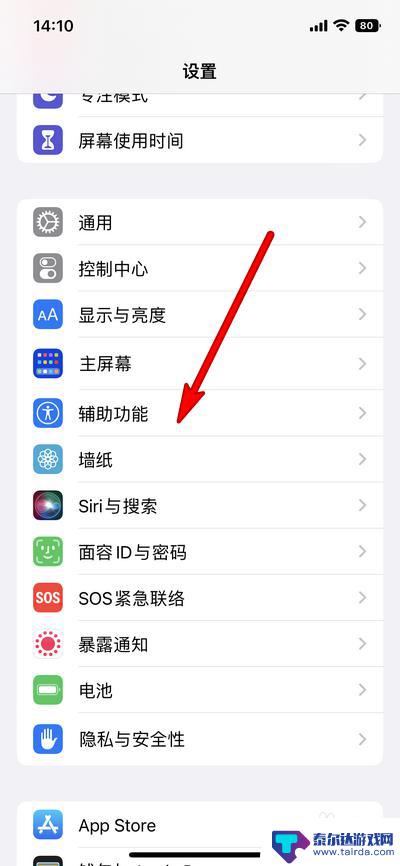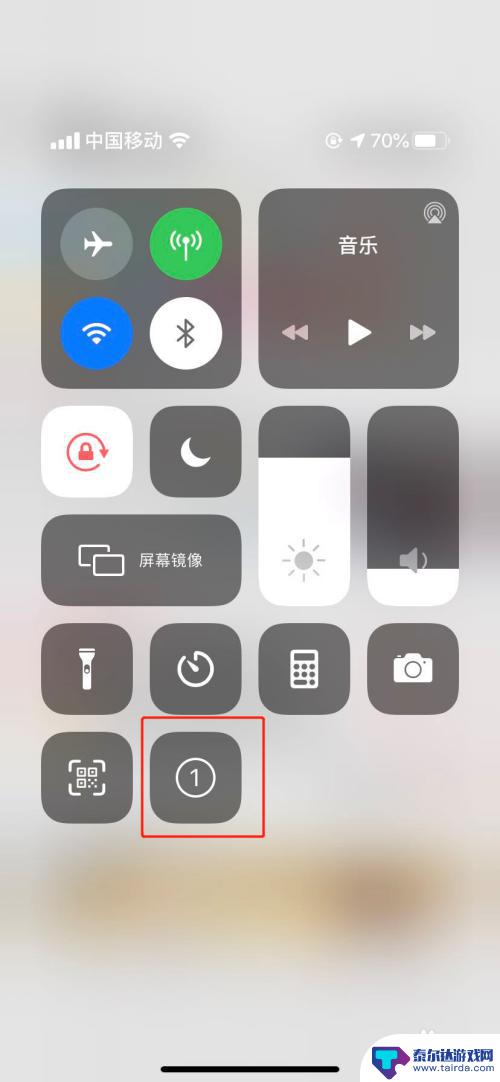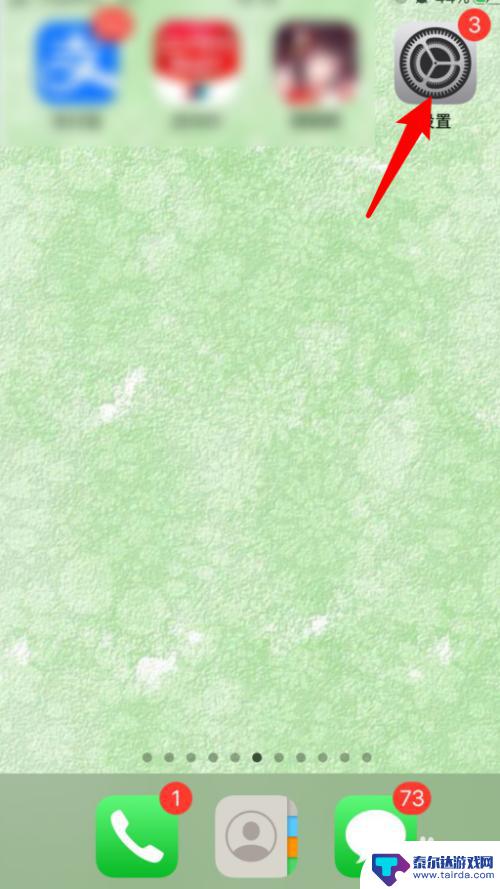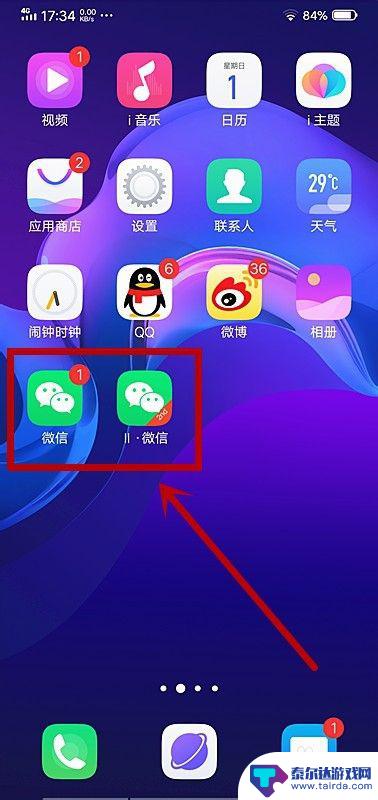苹果手机怎么截图在哪设置 iphone14截图步骤详解
苹果手机是目前市场上非常受欢迎的手机品牌之一,而截图功能也是用户经常会用到的功能之一,那么在iPhone14上,如何进行截图操作呢?其实很简单,只需要按下手机的电源键和音量加键同时按下即可完成截图。如果想要设置截图方式,可以在手机的设置中找到通用-辅助功能-截图选项进行设置。希望以上内容能够帮助到大家更好地使用iPhone14手机进行截图操作。
iphone14截图步骤详解
轻点背面 截屏 :
1、在手机设置菜单中点击辅助功能。
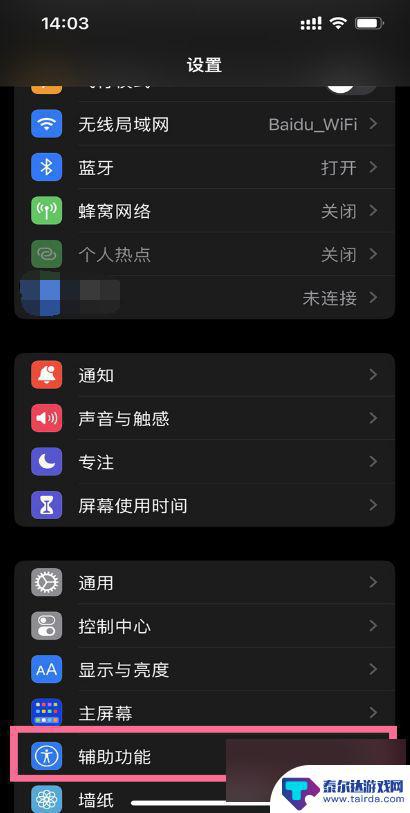
2、在辅助功能中点击触控选项。
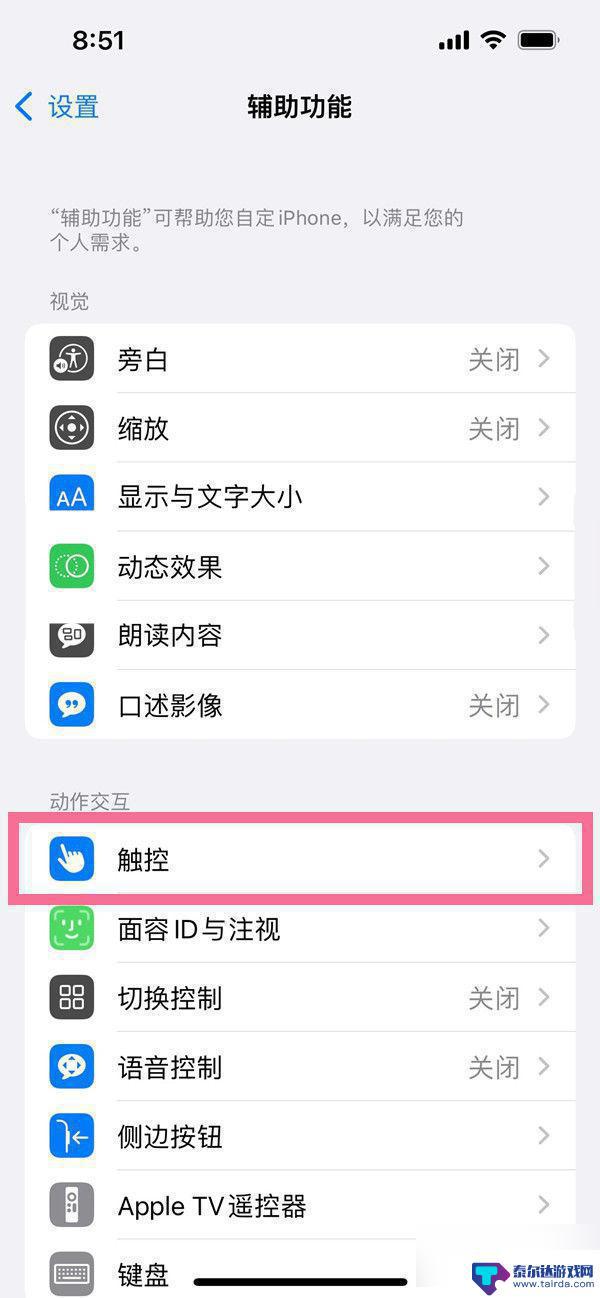
3、在触控界面选择轻点背面。
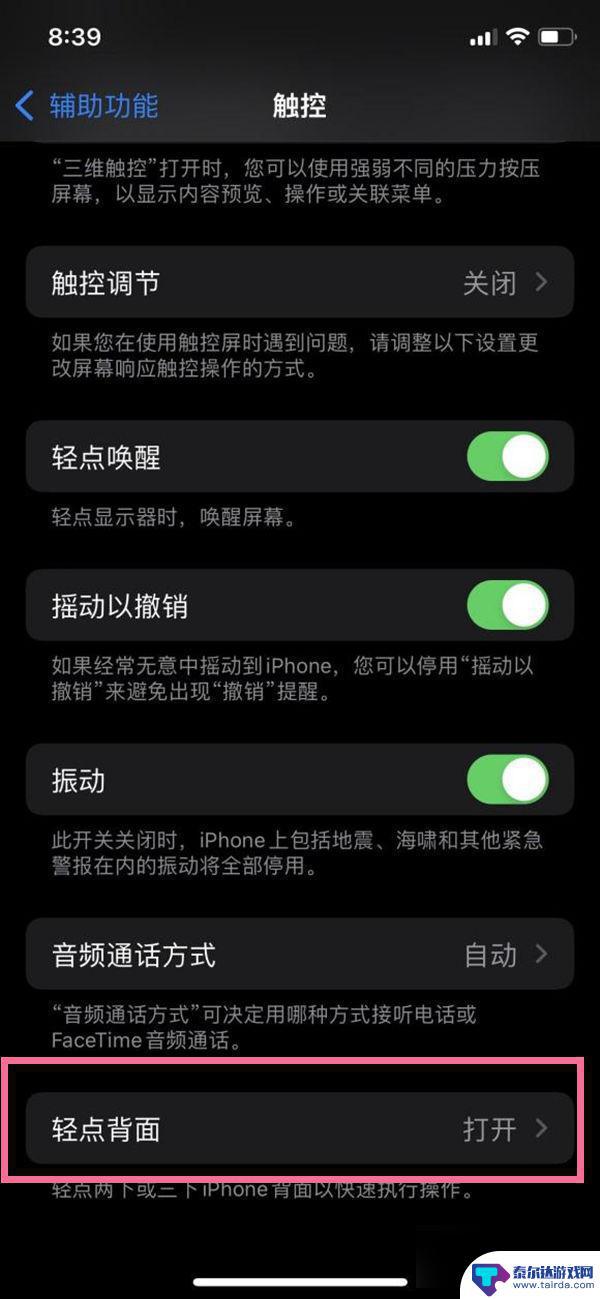
4、选择轻点两下或者轻点三下,勾选截屏。
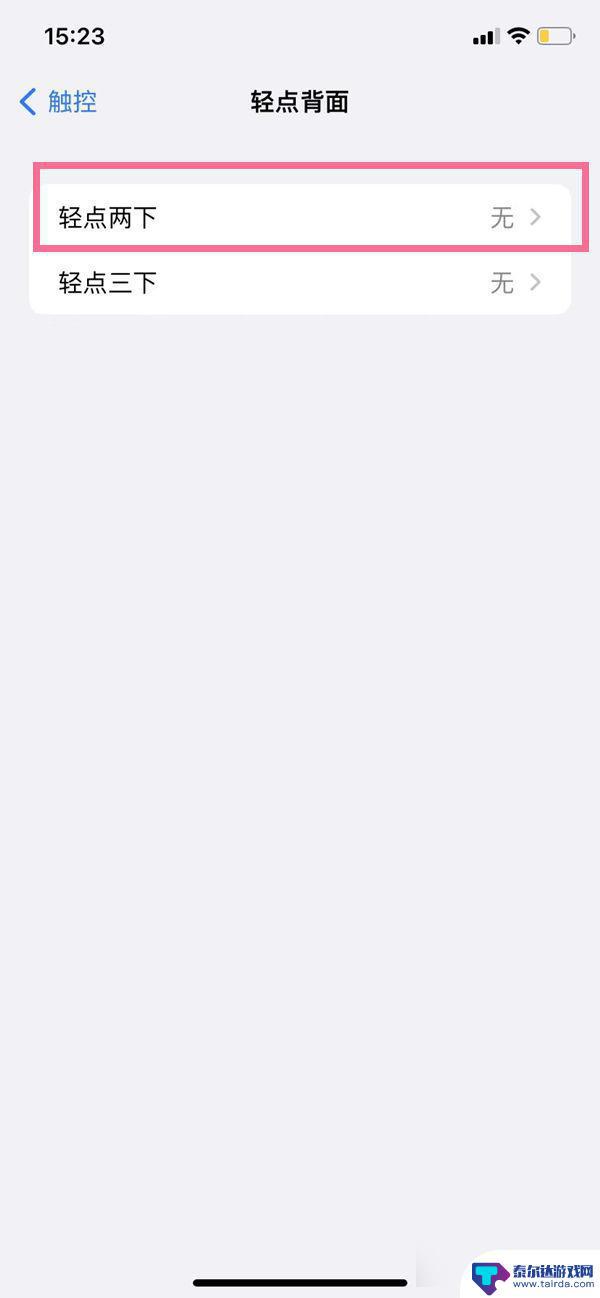
快捷键截屏: 在想要截屏的界面,同时按下【电源键】+【上音量键】即可。

悬浮球截屏: 点击设置-辅助功能-触控,开启辅助触控。在自定义菜单中,选择一种操作方式,设置为截屏即可。
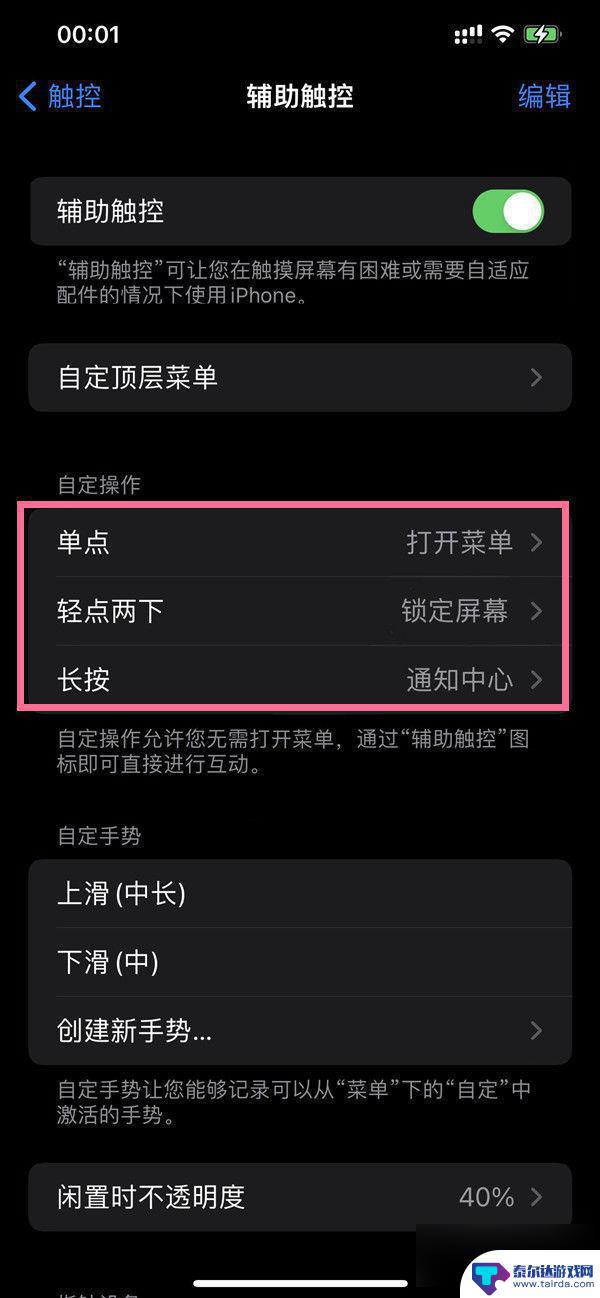
以上就是苹果手机如何截图以及在哪里进行设置的全部内容,如果您遇到这种情况,可以按照以上方法进行解决,希望这些方法能够对大家有所帮助。
相关教程
-
苹果怎么设置刘海截图手机 iPhone14截图带刘海设计
苹果怎么设置刘海截图手机,苹果最新款手机iPhone14引入了刘海设计,为用户带来了全新的截图体验,刘海设计是指手机屏幕顶部的凹槽,用于容纳前置摄像头和其他传感器。通过刘海设计...
-
手机截屏怎么截原图 手机怎么截屏操作步骤详解
手机截屏怎么截原图,在现如今的移动互联网时代,手机截屏已成为我们日常生活中不可或缺的一项功能,无论是分享精彩瞬间、保存重要信息还是记录问题截图,手机截屏都能满足我们的多样化需求...
-
iphone14pro怎么录制截长屏 iPhone如何进行长截图操作步骤
在现代社会中iPhone已经成为我们生活中不可或缺的一部分,作为一款功能强大的智能手机,iPhone14 Pro不仅令人惊叹于其卓越的性能和精美的外观设计,而且还提供了许多实用...
-
苹果11手机怎么截长图屏 苹果11手机截屏和截长图的步骤
在日常使用手机的过程中,我们经常会需要截屏或截取长图来记录或分享重要信息,对于苹果11手机用户来说,截屏和截取长图的步骤并不复杂,只需简单的操作即可完成。苹果11手机提供了多种...
-
苹果手机截图声音在哪里设置 苹果13截图声音开关在哪
苹果手机截图声音在哪里设置,苹果手机作为一款备受欢迎的智能手机,其强大功能和用户友好的设计一直以来深受用户喜爱,在使用苹果13进行截图时,有用户可能会困惑于如何调整截图时的声音...
-
vivo手机如何长截屏幕截图 vivo手机如何进行长截图操作步骤
vivo手机如何长截屏幕截图,在如今的移动设备时代,截屏已经成为了我们日常生活中必不可少的功能之一,而vivo手机作为一款功能强大的智能手机,也提供了方便快捷的长截图功能。无论...
-
怎么打开隐藏手机游戏功能 realme真我V13隐藏应用的步骤
在现如今的智能手机市场中,游戏已经成为了人们生活中不可或缺的一部分,而对于一些手机用户来说,隐藏手机游戏功能可以给他们带来更多的乐趣和隐私保护。realme真我V13作为一款备...
-
苹果手机投屏问题 苹果手机投屏电脑方法
近年来随着数字化技术的飞速发展,人们对于电子设备的需求也越来越高,苹果手机作为一款备受欢迎的智能手机品牌,其投屏功能备受用户关注。不少用户在使用苹果手机投屏至电脑时遇到了一些问...
-
手机分屏应用顺序怎么调整 华为手机智慧多窗怎样改变应用顺序
在当今移动互联网时代,手机分屏应用已经成为我们日常生活中必不可少的功能之一,而华为手机的智慧多窗功能更是为用户提供了更加便利的操作体验。随着应用数量的增加,如何调整应用的顺序成...
-
手机录像怎么压缩 怎样压缩手机录制的大视频
现随着手机摄像功能的不断强大,我们可以轻松地用手机录制高清视频,这也带来了一个问题:手机录制的大视频文件占用空间过大,给我们的手机存储带来了压力。为了解决这个问题,我们需要学会...